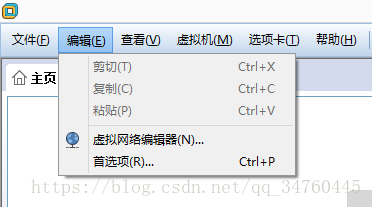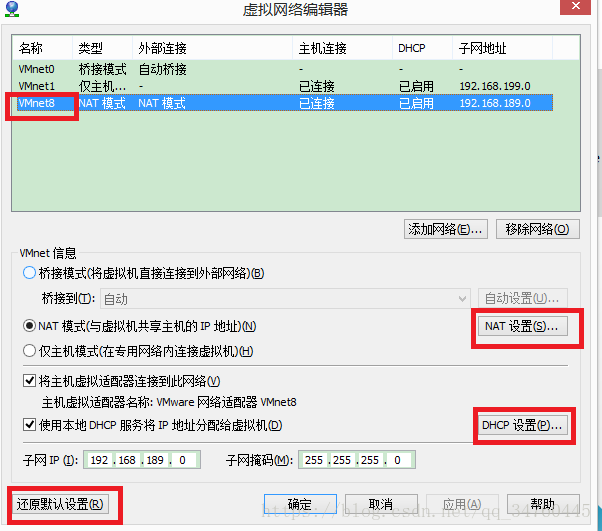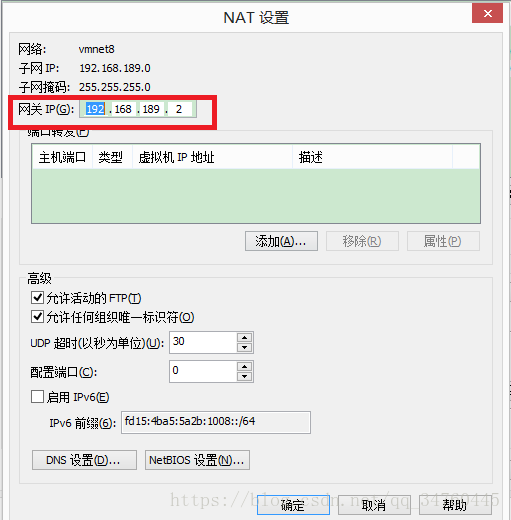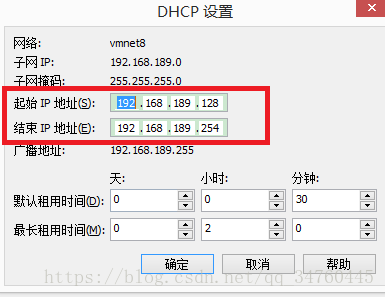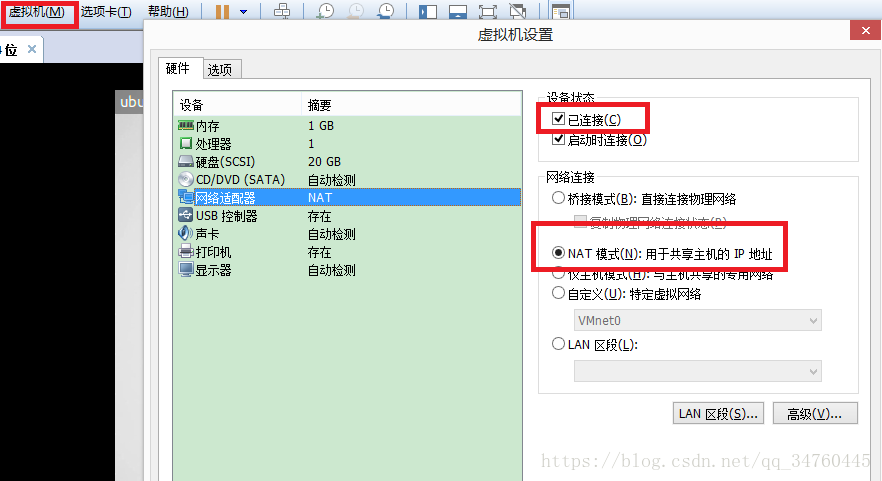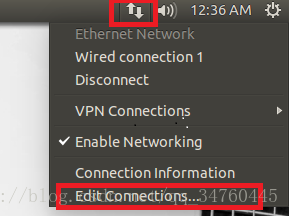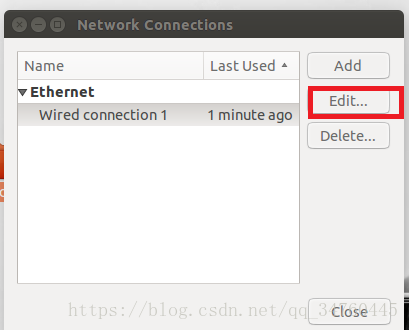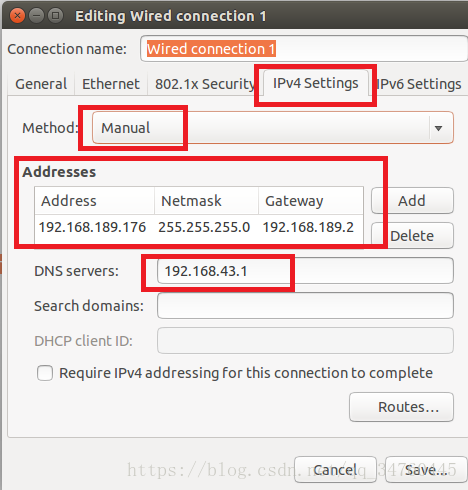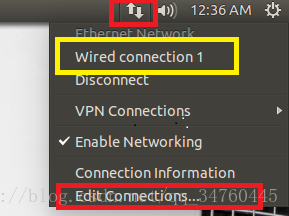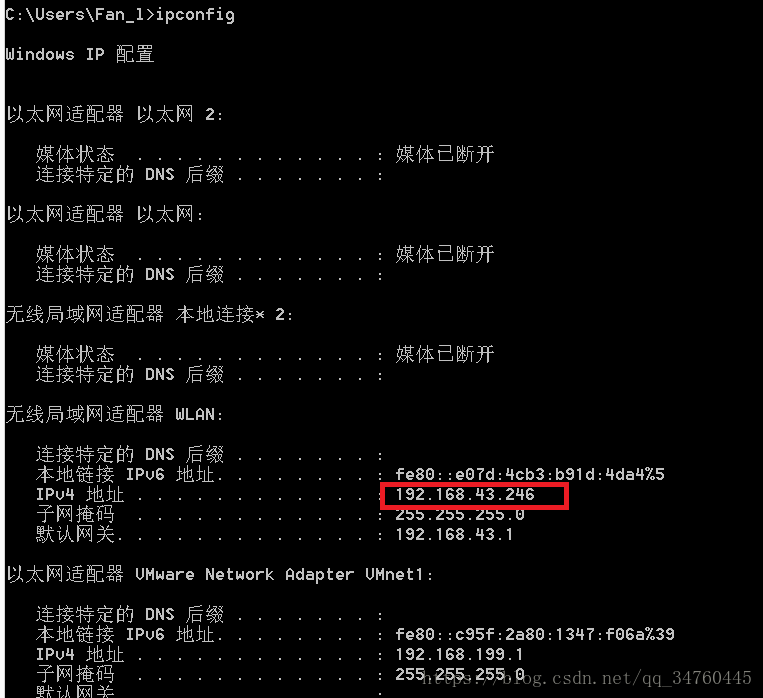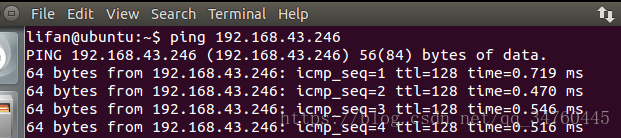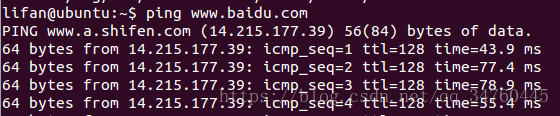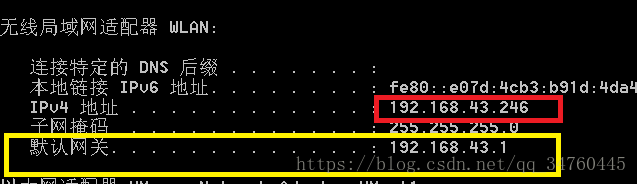虛擬機器下Ubuntu通過NAT方式聯網
阿新 • • 發佈:2019-02-16
這裡記錄一下我在虛擬機器下使用ubuntu聯網的過程,用的是NAT方式,橋接沒了解過。
使用的Ubuntu版本:ubuntu14.04 LTS
1、首先開啟VMware WorkStation開啟虛擬網路編輯器。
開啟後:
此處的VMnet8就是使用的網路介面卡。勾選NAT模式、將主機虛擬介面卡連線到此網路和使用本地DHCP伺服器將IP地址分配給虛擬機器。
注意:這裡的子網IP、子網掩碼 以及NAT設定、DHCP設定中的配置使用預設的就可以了,點選左下方“還原預設設定”會重新分配地址(需要未開啟虛擬機器)。
2、開啟NAT設定和DHCP設定,記錄下閘道器地址和IP地址範圍(框出來的地方)
3、在虛擬機器設定中勾選開啟NAT選項
注意如果上一步還原了預設設定,裝置狀態這裡的“已連線”是灰色狀態,先開啟Ubuntu就可以了。
4、接下來進入Ubuntu裡,點選螢幕最右上角的符號,開啟Edit Connection
點進IPv4 Settings ,在method選擇Manual(手動設定),下面的Address是DHCP設定中的IP地址範圍,在範圍內隨意填一個即可,NetMask 和 Gateway是NAT設定中的子網掩碼和閘道器。DNS伺服器地址也要設定一下,後面會提到。